1 views
実現させる機能
我が家ではCentOSサーバーにUSBハードディスクを外付けして、家族のビデオや写真、音楽CDからテレビ番組に至るまでそれに貯め込んでいます。これを家族全員が各人のパソコンから見たり聞いたりを共有して使っています。この機能を実現してくれるのがSambaです。
事前準備
※NTFS形式のUSBハードディスクを追加(fuse-ntfs-3g)して、Windows用のUSBハードディスクをCentOSでも使えるようにしておく必要があります。
Sambaの導入手順
(1)Sambaのインストール
[root@ufuso ~]# yum -y install samba ← sambaインストール Installed: samba.x86_64 0:3.6.9-151.el6 Complete! [root@ufuso ~]# mkdir /mnt/usbhd/all/public ← 全ユーザでフルアクセスできる共有ディレクトリ作成 [root@ufuso ~]# chmod -R 777 /mnt/usbhd/all/public← 共有フォルダに書き込み権限を設定 |
(2)Sambaの設定
[root@ufuso ~]# vi /etc/samba/smb.conf ← Samba設定ファイル編集
#======================= Global Settings =====================================
[global]
unix charset = UTF-8 ← 追加(Linux側日本語文字コード)
dos charset = CP932 ← 追加(Windows側日本語文字コード)
display charset = UTF-8 ← 追加(Linux側日本語文字コード)
# Hosts Allow/Hosts Deny lets you restrict who can connect, and you can
# specifiy it as a per share option as well
#
workgroup = ufuso ← WORKGROUPを自宅のWindowsのワークグループ名に変更(例示では「ufuso」)
※マイコンピュータのプロパティ⇒コンピュータ名タブ内のワークグループ欄を参照
server string = Samba Server Version %v
; netbios name = MYSERVER
; interfaces = lo eth0 192.168.12.2/24 192.168.13.2/24
hosts allow = 127. 192.168.24. ← 行頭の#を削除して自宅のネットワークを設定。例示では
「192.168.24」
# ----------------------- Standalone Server Options ------------------------
#
# Security can be set to user, share(deprecated) or server(deprecated)
#
# Backend to store user information in. New installations should
# use either tdbsam or ldapsam. smbpasswd is available for backwards
# compatibility. tdbsam requires no further configuration.
security = share ← userをshareに変更して、誰でもアクセスを可能にする
path = /mnt/usbhd/all/public ← 共有フォルダのパスを明示
passdb backend = tdbsam
以下を最終行に追記
[public]
comment = Public Stuff
path = /mnt/usbhd/all/public ← 共有フォルダまでのパスを入力。外付けのUSBハードディスクに
publicというフォルダを作成した例
public = yes ← 共有フォルダ指定
writable = yes ← 書き込みOK
only guest = yes ← ゲストユーザーOK
vfs objects = recycle ← ごみ箱の有効化
recycle:repository = .recycle ← ごみ箱のディレクトリ名(/home/ユーザ名/.recycle)
recycle:keeptree = no ← ごみ箱へ移動時にディレクトリ構造を維持しない
recycle:versions = yes ← 同名のファイルがごみ箱にある場合に別名で移動
recycle:touch = no ← ごみ箱へ移動時にタイムスタンプを更新しない
recycle:maxsize = 0 ← ごみ箱へ移動するファイルのサイズ上限(0:無制限)
recycle:exclude = *.tmp ~$*※ファイル削除時に自動的にごみ箱へ移動されるようにする
|
(3)Sambaの起動
[root@ ~]# /etc/rc.d/init.d/smb start ← Samba起動 SMB サービスを起動中: [ OK ] [root@ ~]# /etc/rc.d/init.d/nmb start ← Samba起動 NMB サービスを起動中: [ OK ] [root@ ~]# chkconfig smb on ← Samba自動起動設定 [root@ ~]# chkconfig nmb on ← Samba自動起動設定 |
(4)SELinux対策(有効のまま運用)
[root@ufuso ~]# getsebool samba_export_all_rw ← Sambaの共有フォルダに フルアクセスする許可の状態把握 samba_export_all_rw --> off ← 設定は無効になっている [root@ ~]# setsebool -P samba_export_all_rw 1 ← Sambaの共有フォルダに フルアクセス許可を設定(データ量が多いと完了までに数十秒かかる) |
(5)Sambaの起動確認
Windowsクライアント側で「マイネットワーク」を開いてpublicというフォルダが表示されていることを確認できたら、パスワード無しでファイルの読み書き削除ができることも確認のこと。下図の赤枠内右にあるフォルダが説明してきた例示の共有フォルダです。
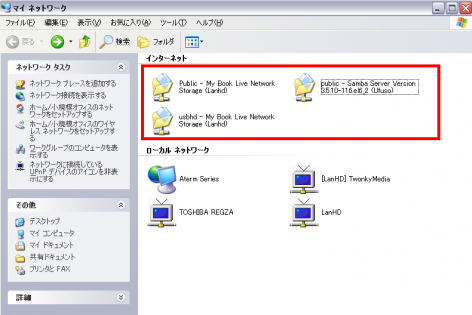
コメントを残す